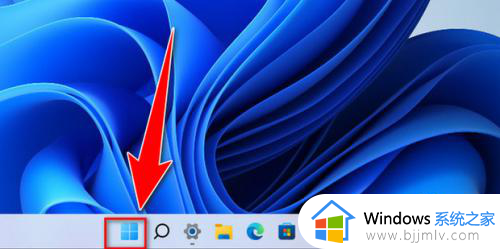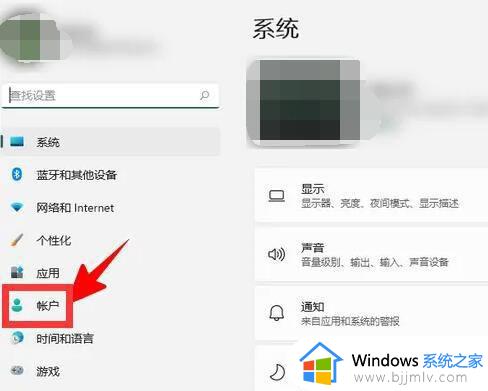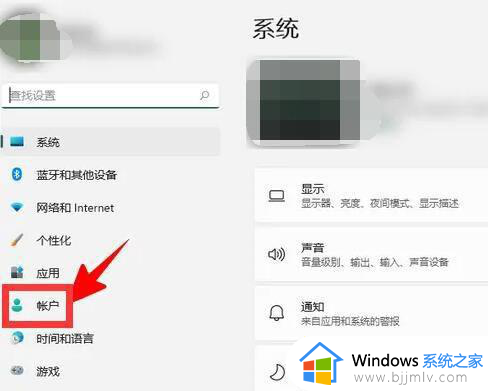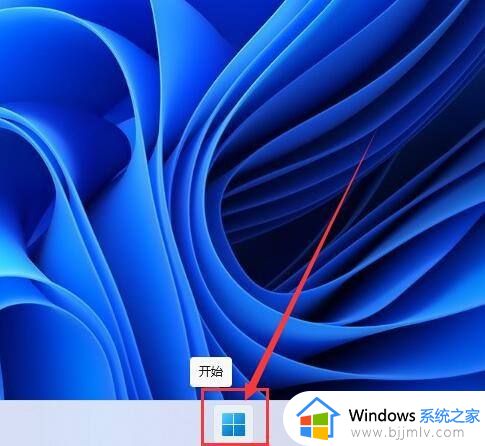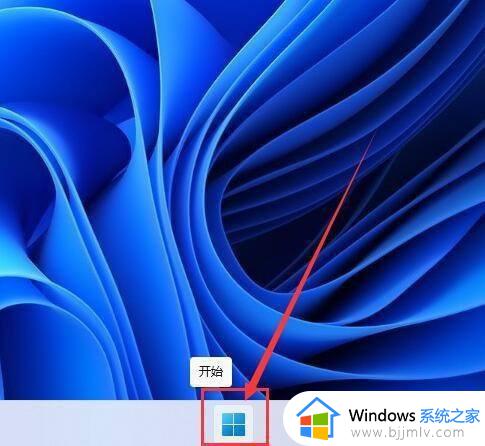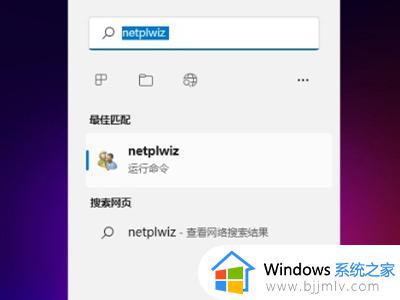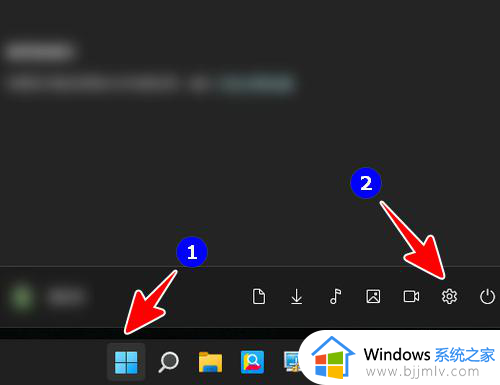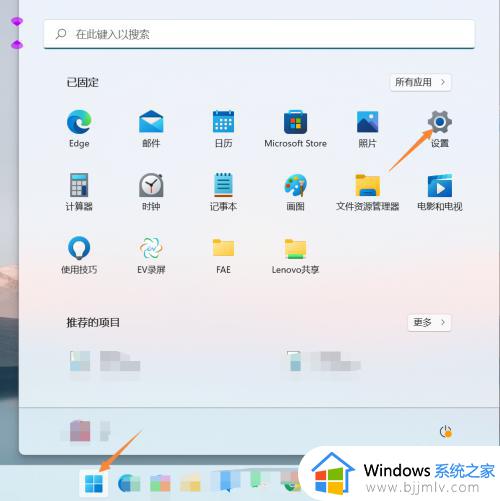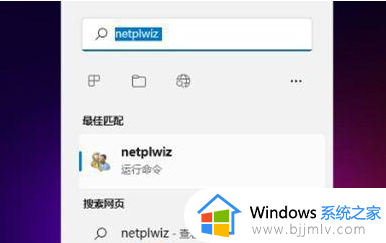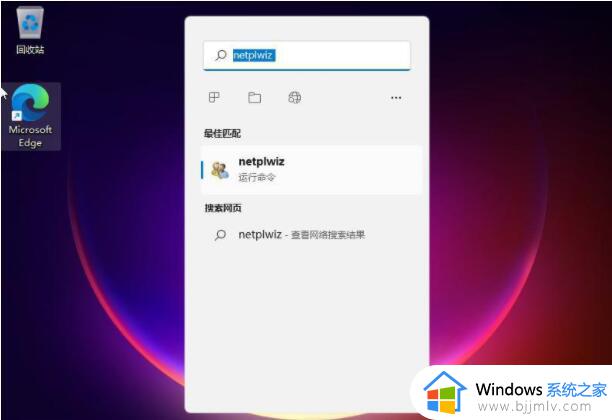win11不输入密码直接登录设置方法 win11免密码登录怎么设置
更新时间:2023-12-13 10:06:36作者:runxin
在保护win11电脑中存放文件的安全,因此很多用户都会选择设置开机密码登录,因此每次在启动电脑时也都需要输入密码才能进入桌面,这也导致了一些用户觉得win11系统开机登录密码很是麻烦,对此win11免密码登录怎么设置呢?今天小编就给大家讲解一下win11不输入密码直接登录设置方法。
具体方法如下:
1、打开系统设置选择账户。
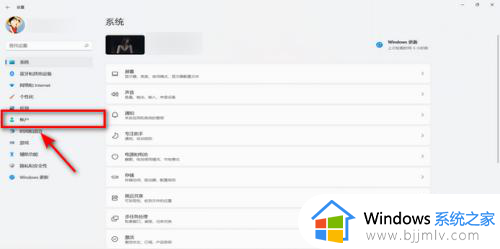
2、选择账户信息。
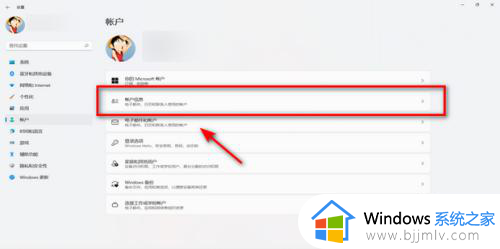
3、选择改用本地账户登录。
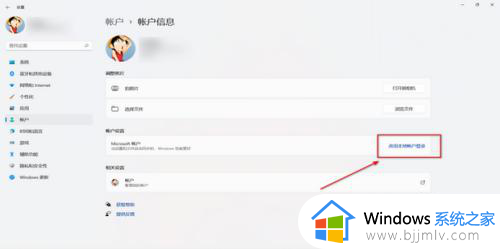
4、选择下一页。
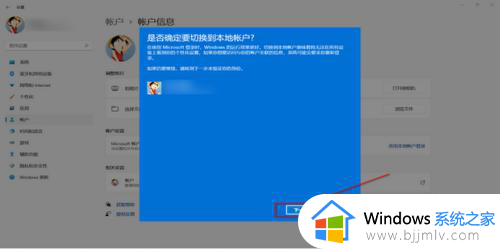
5、无需输入密码点击下一页即可。
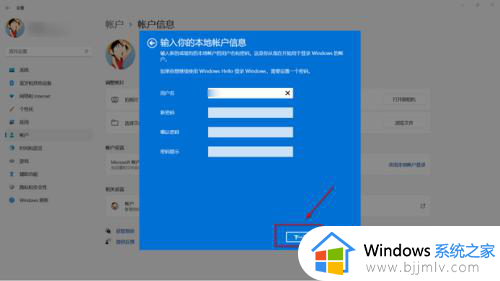
以上就是小编给大家介绍的关于win11不输入密码直接登录设置方法了,如果你也有相同需要的话,可以按照上面的方法来操作就可以了,希望本文能够对大家有所帮助。